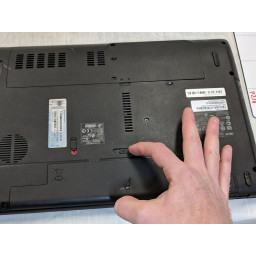Ваша заявка или вопрос будут отправлены 10-ти наиболее подходящим по сферам деятельности сервисным центрам Москвы. Всего в Москве - 5 191 сервисный центр, которые ремонтируют 374 вида техники.
MacBook Pro 15 "Замена кабеля дисплея для Unibody в конце 2008 и начале 2009 года

- ВКонтакте
- РћРТвЂВВВВВВВВнокласснРСвЂВВВВВВВВРєРСвЂВВВВВВВВ
- Viber
- Skype
- Telegram
Шаг 1
Возьмите прозрачный пластиковый язычок и вытащите аккумулятор из Unibody.
Если защелка нажата, она заблокирует аккумулятор на месте.
Шаг 2
Один 5,4 мм винт Филлипса.
Три 14 мм крестообразных винта.
Четыре винта Phillips 3,5 мм.
Шаг 3
Отсоедините кабель камеры, потянув охватываемый конец прямо из гнезда в направлении отверстия оптического привода.
Не пытайтесь поднять этот разъем прямо над платой. Потяните разъем параллельно лицевой панели логической платы.
Отключите кабель данных камеры от канала в оптическом приводе.
Шаг 4
Перед началом работы обязательно очистите стекло дисплея безворсовой тканью, смоченной в слабом растворе; это улучшит прилипание присоски и облегчит проверку на пыль при повторной сборке
Когда тепловая пушка настроена на низкий уровень, начните с нагревания внешней черной границы возле верхнего правого угла стеклянной панели.
Всегда направляйте тепловую пушку в сторону от мягкой резиновой полосы вокруг стекла дисплея. Нагревание резины приведет к тому, что она слегка растает, и ее поверхность станет матовой и глянцевой. Прикосновение к перегретой резине может привести к ее постоянной деформации.
Из-за приложенного тепла нормально, если на внутренней стороне стеклянной панели и / или на внешней стороне ЖК-дисплея образуется слой конденсата. Его можно удалить очистителем для стекла, когда стекло отделено от дисплея.
Шаг 5
Крышка сцепления сдвинется примерно на 0,25 дюйма и остановится. Не прилагайте слишком больших усилий вправо.
При установке на место крышки сцепления обязательно наденьте ее на компоненты, выступающие от нижнего края дисплея примерно на 0,25 дюйма вправо от его окончательного установленного положения на дисплее.
Шаг 6
Не прилагайте чрезмерных усилий, чтобы протянуть кабель, так как это может повредить разъем.
Шаг 7
Шаг 8
Шаг 9
Крайний левый винт может остаться в кабеле камеры.
Отделите кронштейн кабеля камеры от кабеля камеры и снимите его с компьютера.
Шаг 10
Не закрепляйте присоску поверх резиновой прокладки по краю стекла дисплея.
Чтобы прикрепить , которые мы продаем, сначала расположите присоску с подвижной ручкой параллельно поверхности стеклянной панели. Слегка прижимая присоску к стеклу, поднимите подвижную ручку, пока она не будет параллельна другой ручке.
Медленно и осторожно потяните угол стекла дисплея вверх от дисплея в сборе.
Если поднимается только верхний край стекла (как видно на третьем рисунке), повторяйте шаги один и два, пока не сможете поднять угол панели.
Шаг 11
Работая справа налево, осторожно продолжайте отпускать и поднимать сцепление вдоль нижнего края дисплея в сборе.
Снимите крышку сцепления с передней панели и отложите ее в сторону.
При повторной установке крышки сцепления обязательно расширяйте отверстие, надевая его на маленькую черную пластиковую косметическую крышку, которая заполняет открытый конец крышки сцепления, когда она на месте. Косметическая крышка имеет очень тонкие и нежные пластиковые ручки, которые удерживают ее до правого шарнира сцепления.
Шаг 12
Шаг 13
Вытяните разъем LVDS прямо из гнезда.
При отсоединении кабеля LVDS не тяните за черный язычок, прикрепленный к замку кабеля LVDS. Мы рекомендуем шевелить кабель, прилагая усилие, чтобы медленно «вытащить» разъем из гнезда.
Шаг 14
С помощью плоского конца spudger аккуратно приподнимите клей, крепящий переднее стекло к дисплею.
Поднимите стеклянную панель в нескольких дюймах от верхнего правого угла вдоль верхнего и правого краев дисплея.
Шаг 15
Шаг 16
Этот винт может оставаться в плену в кабеле LVDS.
Поднимите кронштейн кабеля LVDS из верхнего корпуса.
Шаг 17
Прикрепите присоску вдоль правой стороны передней стеклянной панели.
Потяните вверх стеклянную панель, пока вы используете плоский конец spudger, чтобы отделить его от остальной части дисплея в сборе.
Продолжайте работать вдоль правого края переднего стекла дисплея, пока оно не отделится от дисплея.
Может быть полезно использовать медиатор или другой тонкий пластиковый предмет, чтобы верхний правый угол передней стеклянной панели не прилипал к дисплею в сборе.
Шаг 18
Может быть полезно использовать одну руку для подачи кабеля данных дисплея через его канал в алюминиевый дисплей в сборе, когда другой рукой вы тянете ЖК-дисплей к верхнему краю дисплея.
Шаг 19
Шаг 20
Прикрепите присоску к верхнему краю стеклянной панели дисплея и используйте ее, чтобы снять стеклянную панель с дисплея.
Работайте вдоль верхнего края стеклянной панели, осторожно используя плоский конец spudger, чтобы отделить клей при необходимости.
Шаг 21
Шаг 22
Положите открытый MacBook Pro на стол, как показано на рисунке.
Удерживая дисплей и верхний регистр вместе с другой рукой, выньте винт Torx 6 мм из нижнего кронштейна дисплея.
Шаг 23
Прикрепите присоску к верхнему левому углу стеклянной панели дисплея.
Потяните вверх присоску и используйте плоский конец spudger, чтобы осторожно вытащить стеклянную панель дисплея из дисплея в сборе.
После того, как верхний левый угол был отделен от дисплея, может быть полезно использовать медиатор или другой тонкий пластиковый предмет, чтобы стекло не прилипало к дисплею в сборе.
Шаг 24
Вытяните кабель данных дисплея прямо из гнезда на ЖК-дисплее.
Поднимите ЖК-дисплей из дисплея в сборе и отложите его в сторону.
Если вы заменяете кабель данных LVDS / дисплея, просто отведите его от прорези в прорези в корпусе дисплея.
Шаг 25
Удалите последний оставшийся 6 мм винт Torx, крепящий дисплей к верхнему корпусу.
Шаг 26
Прикрепите присоску вдоль левой стороны передней стеклянной панели.
Потяните вверх стеклянную панель, пока вы используете плоский конец spudger, чтобы отделить его от остальной части дисплея в сборе.
Продолжайте работать вдоль левого края переднего стекла дисплея, пока оно не отделится от дисплея.
Шаг 27
Слегка поверните дисплей от верхнего регистра.
Поднимите дисплей подальше от верхнего корпуса, следя за любыми кронштейнами или кабелями, которые могут зацепиться.
Шаг 28
При необходимости используйте плоский конец spudger, чтобы освободить нижний край стеклянной панели дисплея от дисплея в сборе.
Перед повторной сборкой обязательно очистите внутреннюю часть стеклянной панели дисплея и ЖК-дисплей, так как любая пыль или отпечатки пальцев, застрявшие внутри, будут раздражающе видны при включенном аппарате.
Шаг 29
Не забудьте прикрутить кронштейн камеры к новому переднему стеклу дисплея перед сборкой.
Шаг 30
Для повторного подключения кабеля сначала используйте наконечник spudger, чтобы удалить кусок пенопластовой ленты через разъем ZIF кабеля камеры.
С помощью наконечника spudger поднимите фиксатор кабеля ZIF на разъеме кабеля камеры.
Вставьте кабель камеры в гнездо на плате камеры и с помощью наконечника spudger зафиксируйте фиксатор кабеля ZIF, зафиксировав кабель на месте.
Повторно нанесите кусок ленты, закрывающей гнездо кабеля камеры.
Комментарии
Пока еще нет ниодного комментария, оставьте комментарий первым!
Также вас могут заинтересовать
Вам могут помочь


Лаборатория ремонта